Filtrelenmiş Verilere Göre Sayma Yapma
03 Kasım 2020
Excel'de en sık ve bana göre yanlış olan işlem, verilere ait özet satırlarının verilerin en altında tutulmasıdır. Örneğin yapılan satışlar için alınacak toplamlar alt satırda olur. Bu durum yeni veriler eklenmesi halinde, satırlardaki formüllerin silineceği ve aynı işlemin tekrardan yapılmasına sebep olur.
İkinci bir yanlış ise, sayma ya da toplama işlemlerinde kullanılan fonksiyonlardır. Kullanıcılar sayfa üzerinde raporlama yapmak istediği zaman, Excel'in Filtre özelliğini kullanırlar. Lakin kullandıkları TOPLA ya da EĞERSAY formülleri veri aralığındaki tüm değerlere sahip sonuçlar döndürürler. Oysa ekranda filtrelenen verilere ait sonuçlar farklıdırlar.
Bu gibi durumlar için örneklendirdiğimiz dosyamızda göreceğiniz formüller sizlere oldukça faydalı olacaktır.
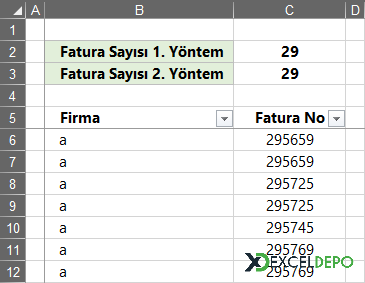
Üstte göreceğiniz şekilde firmalar ve fatura numaralarının yer aldığı bir tablomuz var. Burada dikkat edilirse, aynı firmaya ait birden fazla fatura numarası bulunmaktadır. Dosyadaki işlev, verilerin firma bazlı olarak filtrelenmesi halinde, firma ve fatura bazlı olarak benzersiz rakamların üstte görünmesidir.
A firmasına ait verilerin filtrelenmesi neticesinde, ortaya çıkan tablo aşağıdaki gibi olacaktır.
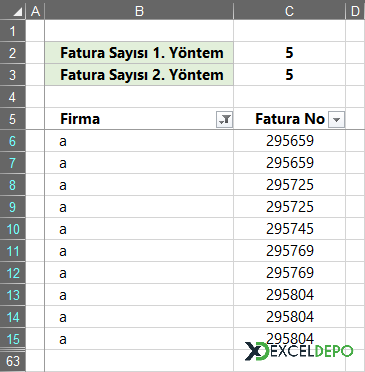
İki ayrı formül ile oluşturulan ve aynı sonucu veren bu örneğimizin faydalı olması temennisiyle.
| YARARLI KISAYOLLAR | |
|---|---|
| Sayfayı Hızlı Çoğaltma | Ctrl Sürükle |
| Ad Yöneticisi Penceresinin Açılması | Alt F X |
| Üstü Çizgili Yazdırma | Ctrl 5 |
| Tablo Olarak Biçimlendirme | Ctrl L |
| Bir önceki sonucu bulma | Ctrl Shift F4 |